创建倒计时计时器
此计时器使用简单但戏剧性的动画序列。 它以 5 到 1 的间隔显示一秒倒计时。
首先创建数字为 5 到 1 的 5 个文本框。 我们将对这些内容进行动画处理,以一次一个以一秒的间隔消失。
提示: 按从高到低的顺序创建框,以便更轻松地按顺序对框进行动画处理。
若要创建文本框,请在“ 插入 ”选项卡上的“ 文本 ”组中,单击“ 文本框”,然后在幻灯片上绘制文本框。 然后添加数字。 可以复制并粘贴到复制,然后编辑新框。
在带有数字的文本矩形内单击。
在“ 动画 ”选项卡上的“ 高级动画 ”组中,单击“ 添加动画”,然后向下转到 “退出”。 在这里,可以选择所需的动画,例如 “消失”。
按顺序选择矩形 4、3、2、1 的其余部分,并将相同的退出动画 “消失”应用于每个矩形,一次一个。
单击动画 > 动画窗格以显示动画窗格。 矩形的编号可能会有点混乱,因为 PowerPoint 考虑幻灯片上的其他对象。 查看右侧的数字,该数字显示矩形中的文本。
你只希望第一个带有数字 5 的矩形在单击时开始,并且你希望它在屏幕上停留一秒钟,然后它消失。 你希望其他框先等待一秒钟,然后依次自动消失。
选择 “矩形 5”,然后在“ 动画 > 计时 ”组中,保留设置 “开始:单击时 ”和 “持续时间:.01”,但将 “延迟” 设置为 01.00(一秒)。
现在,在 动画窗格中,一次选择一个矩形,从 4 到 1。 同样,在 “计时 ”组中,将计时详细信息设置为: “开始:上一次之后”、“ 持续时间:自动”和 “延迟:01:00”。
完成后,转到 “幻灯片放映模式” 并播放 “从当前幻灯片”进行尝试。 单击开始倒计时!
提示:
你可以随时预览动画效果。 在“ 动画 ”选项卡上的“ 预览” 组中,单击“ 预览”。
倒计时后,你可能想要添加动画,例如读取 “已完成 ”的文本框!为此,请插入文本框,选中它,转到 动画 > 高级动画 > 入口 > 显示。 然后,在 “计时 ”组中,将 “开始” 设置为“ 上一个之后”,将 “持续时间 ”设置为 “自动”,并将“ 延迟” 设置为 00.00。 请注意,此文本框也显示在 动画窗格中。
注意: 可以使用 PowerPoint 中的不同入口和退出动画轻松地对要显示或消失的形状进行动画处理。 可以使用任何间隔,但最好为序列中的每个对象设置相同的延迟。
返回页首